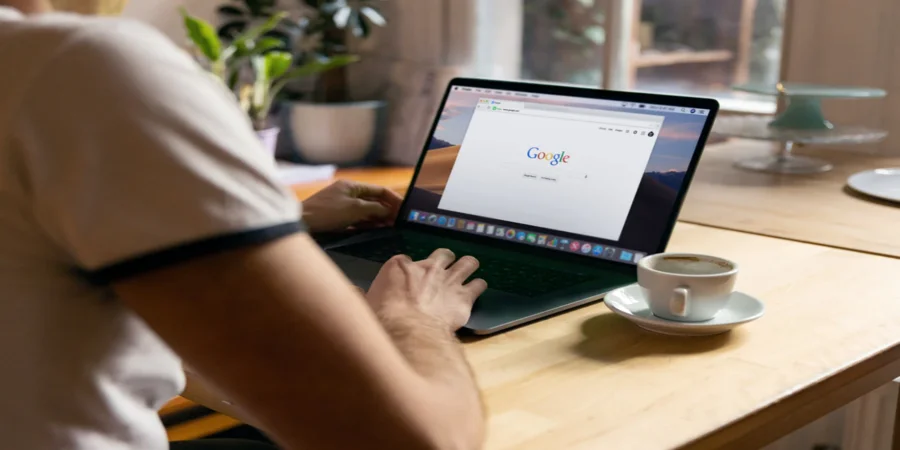Οι χρήστες του Διαδικτύου επισκέπτονται διαρκώς διάφορους ιστότοπους και σε ορισμένους από αυτούς κάνουν ακόμη και εγγραφή. Εξάλλου, μερικές φορές για να λάβετε κάποιες πληροφορίες ή να επωφεληθείτε από τον ιστότοπο, δεν υπάρχει απλώς άλλη επιλογή από το να εγγραφείτε. Ωστόσο, αν δεν θέλετε να έχει πρόσβαση στο λογαριασμό σας κάποιος άλλος που θα χρησιμοποιεί τη συσκευή σας, μπορείτε να καταργήσετε τους αποθηκευμένους κωδικούς πρόσβασης.
Τι χρειάζεστε για να διαγράψετε αποθηκευμένους κωδικούς πρόσβασης σε έναν λογαριασμό Google
Αν είστε περιστασιακός χρήστης του Διαδικτύου, πιθανότατα έχετε ήδη δημιουργήσει περισσότερους από μερικούς λογαριασμούς. Αυτοί μπορεί να περιλαμβάνουν λογαριασμούς στα μέσα κοινωνικής δικτύωσης, διάφορες συνδρομητικές υπηρεσίες και διάφορα άλλα είδη ιστότοπων που απαιτούν εγγραφή.
Στον σημερινό εικονικό κόσμο, η παρακολούθηση όλων των πληροφοριών σύνδεσης γίνεται όλο και πιο δύσκολη. Με τη σειρά τους, όλα τα δημοφιλή προγράμματα περιήγησης σάς προσφέρουν έναν εύκολο τρόπο πρόσβασης σε ιστότοπους με την απομνημόνευση των στοιχείων σύνδεσής σας. Έτσι, διευκολύνεται η ζωή σας και επιταχύνεται η διαδικασία σύνδεσης σε έναν συγκεκριμένο πόρο. Ορισμένα προγράμματα περιήγησης παρέχουν τη δυνατότητα συγχρονισμού όλων των συσκευών σας όπου είναι εγκατεστημένα, ώστε οι πληροφορίες σύνδεσής σας να είναι διαθέσιμες σε όλες τις συσκευές σας.
Όσο χρήσιμη και αν είναι, δεν στερείται των μειονεκτημάτων της. Υπάρχει πάντα η πιθανότητα να ξεχάσετε τους κωδικούς πρόσβασης ή ακόμη και τα ονόματα χρηστών σας.
Επίσης, τι γίνεται αν δεν είστε ο μόνος που χρησιμοποιεί τον υπολογιστή ή το φορητό υπολογιστή; Ίσως τα μέλη της οικογένειάς σας έχουν πρόσβαση σε αυτό ή θέλετε να το δώσετε σε έναν φίλο σας. Σε αυτή την περίπτωση, πρέπει να βεβαιωθείτε ότι κανείς δεν μπορεί να έχει πρόσβαση στους λογαριασμούς σας. Ευτυχώς, υπάρχει μια βολική λύση σε αυτό το πρόβλημα. Απλώς αποσυνδεθείτε από το λογαριασμό σας Gmail στο Chrome και οι πληροφορίες σύνδεσης δεν θα εμφανίζονται πλέον στις ρυθμίσεις σας.
Τέλος πάντων, αν θέλετε να διαγράψετε τους αποθηκευμένους κωδικούς πρόσβασης στο λογαριασμό σας στο Google, δείτε πώς μπορείτε να το κάνετε.
Πώς να διαγράψετε αποθηκευμένους κωδικούς πρόσβασης χρησιμοποιώντας το Chrome σε έναν υπολογιστή
Αν θέλετε να διαγράψετε αποθηκευμένους κωδικούς πρόσβασης χρησιμοποιώντας το πρόγραμμα περιήγησης Google Chrome, πρέπει να ακολουθήσετε τα παρακάτω βήματα:
- Πρώτα απ’ όλα, ανοίξτε το πρόγραμμα περιήγησης Chrome στην επιφάνεια εργασίας σας.
- Κάντε κλικ στο εικονίδιο “τρεις τελείες” στην επάνω δεξιά γωνία.
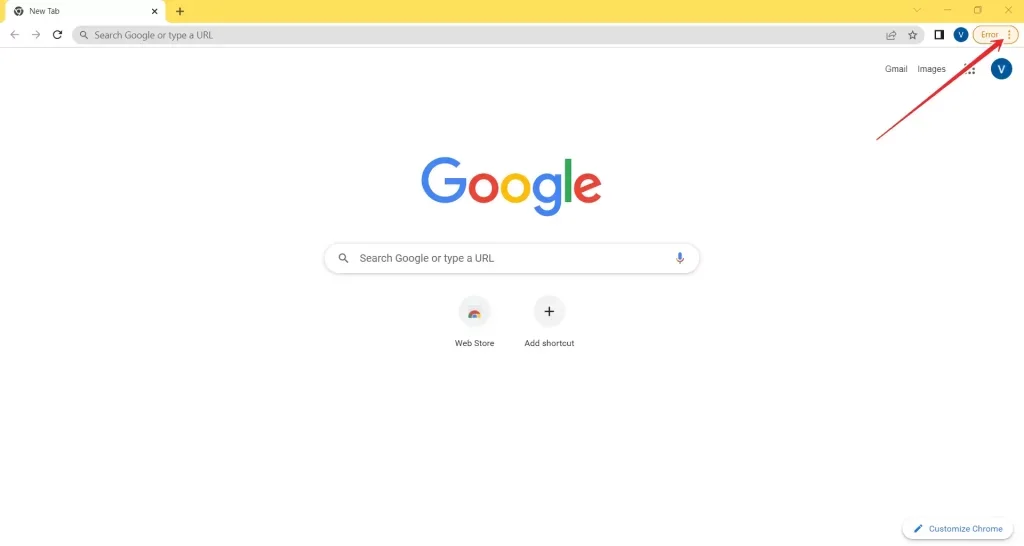
- Στη συνέχεια, επιλέξτε “Περισσότερα εργαλεία” και κάντε κλικ στο “Διαγραφή δεδομένων περιήγησης”.

- Πλοηγηθείτε στην ενότητα “Για προχωρημένους”.
- Βεβαιωθείτε ότι το χρονικό πλαίσιο έχει οριστεί σε “All time”.
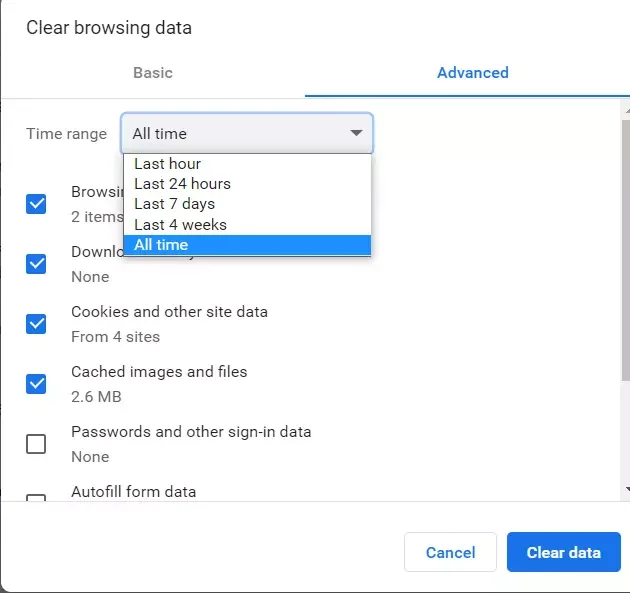
- Κάντε κλικ στο πλαίσιο ελέγχου δίπλα στο “Κωδικοί πρόσβασης”, μαζί με όλα τα άλλα δεδομένα που θέλετε να αφαιρέσετε.
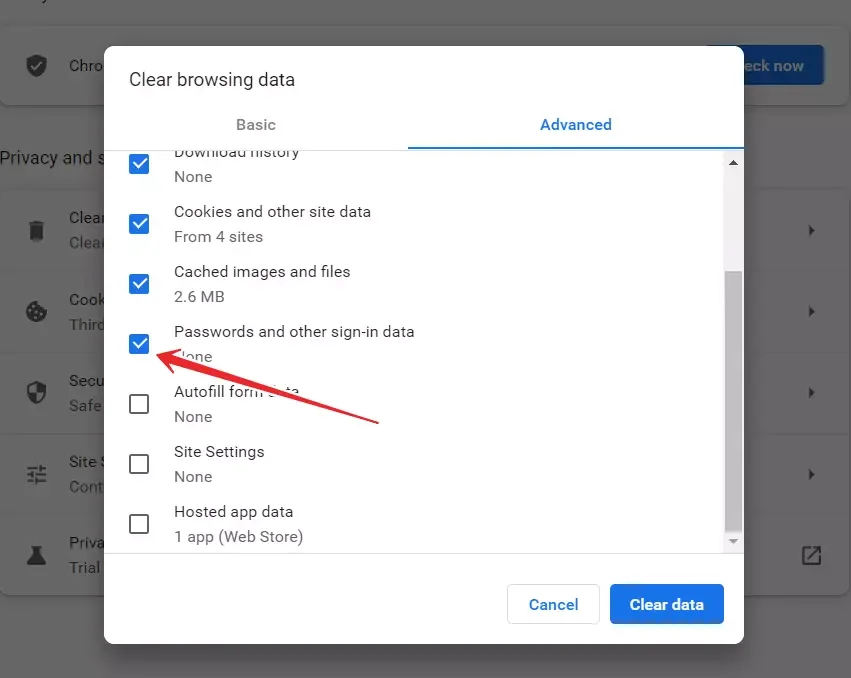
- Επιλέξτε “Διαγραφή δεδομένων” για να διαγράψετε όλους τους κωδικούς πρόσβασης και τα επιλεγμένα δεδομένα.
Μόλις ολοκληρώσετε αυτά τα βήματα, αυτό θα διαγράψει μόνιμα όλους τους κωδικούς πρόσβασης, οπότε θα σας ζητηθεί να εισαγάγετε τα στοιχεία σύνδεσής σας όταν προσπαθήσετε να συνδεθείτε και στη συνέχεια το Chrome θα σας ρωτήσει ξανά αν θέλετε να διατηρήσετε τον κωδικό πρόσβασής σας. Απλά επιλέξτε αυτό που προτιμάτε.
Πώς να διαγράψετε αποθηκευμένους κωδικούς πρόσβασης χρησιμοποιώντας το Chrome σε μια συσκευή Android
Αν θέλετε να διαγράψετε αποθηκευμένους κωδικούς πρόσβασης χρησιμοποιώντας το πρόγραμμα περιήγησης Google Chrome στη συσκευή σας Android, πρέπει να ακολουθήσετε τα παρακάτω βήματα:
- Αρχικά, ανοίξτε το πρόγραμμα περιήγησης Google Chrome στη συσκευή σας Android και βεβαιωθείτε ότι έχετε συνδεθεί στο λογαριασμό σας Google.
- Στη συνέχεια, πατήστε το εικονίδιο “τρεις τελείες” στην επάνω δεξιά γωνία της οθόνης.
- Στη συνέχεια, μεταβείτε στο μενού “Ρυθμίσεις”.
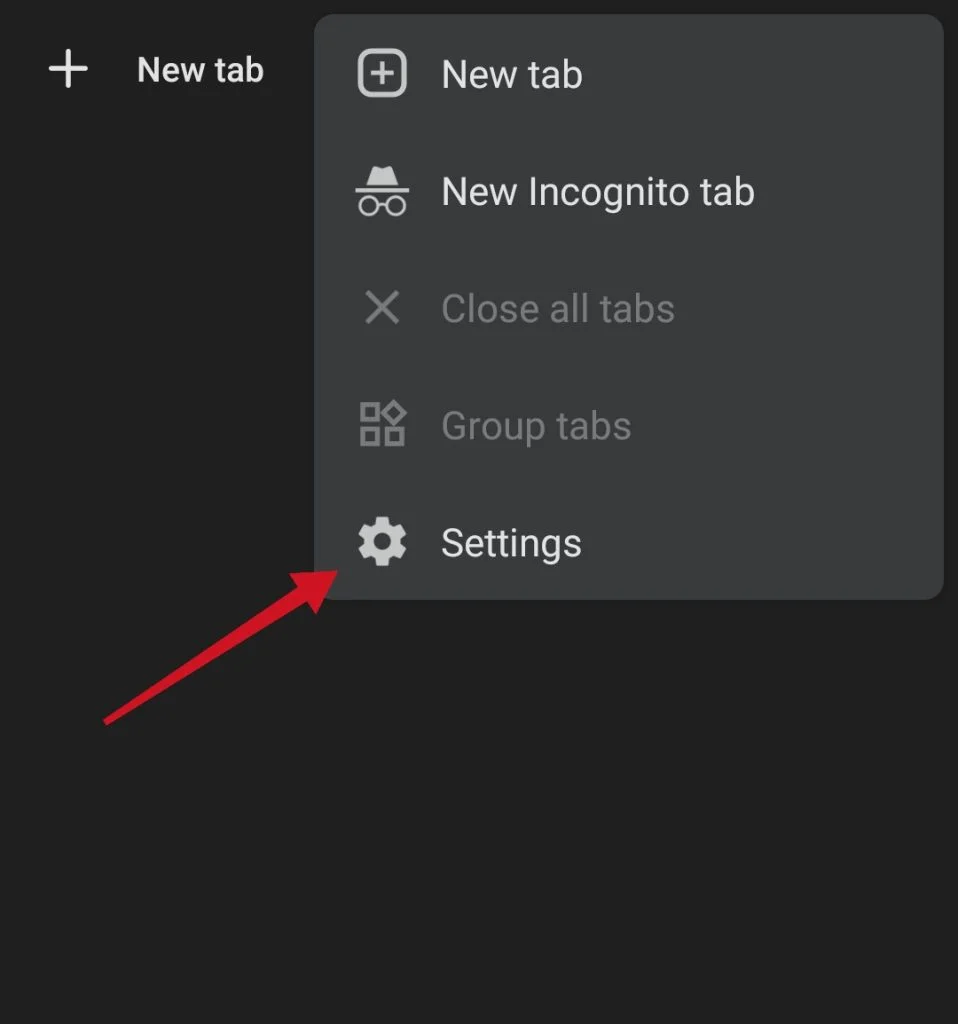
- Στη συνέχεια, επιλέξτε “Κωδικοί πρόσβασης”.
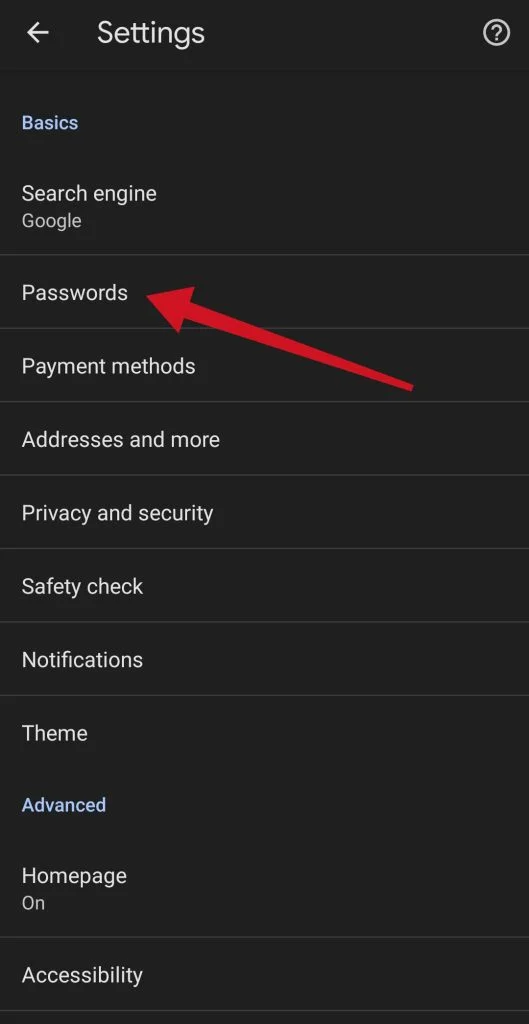
- Μετακινηθείτε προς τα κάτω στην ενότητα “Κωδικοί πρόσβασης” και πατήστε στα δεδομένα σύνδεσης του ιστότοπου που θέλετε να διαγράψετε.
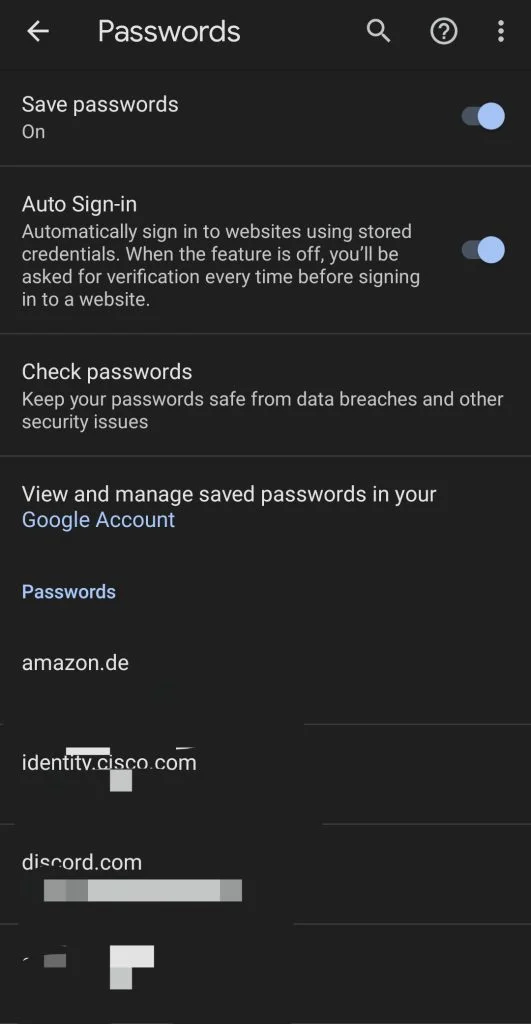
- Τέλος, απλώς πατήστε το εικονίδιο του κάδου απορριμμάτων στην επάνω δεξιά γωνία της οθόνης.
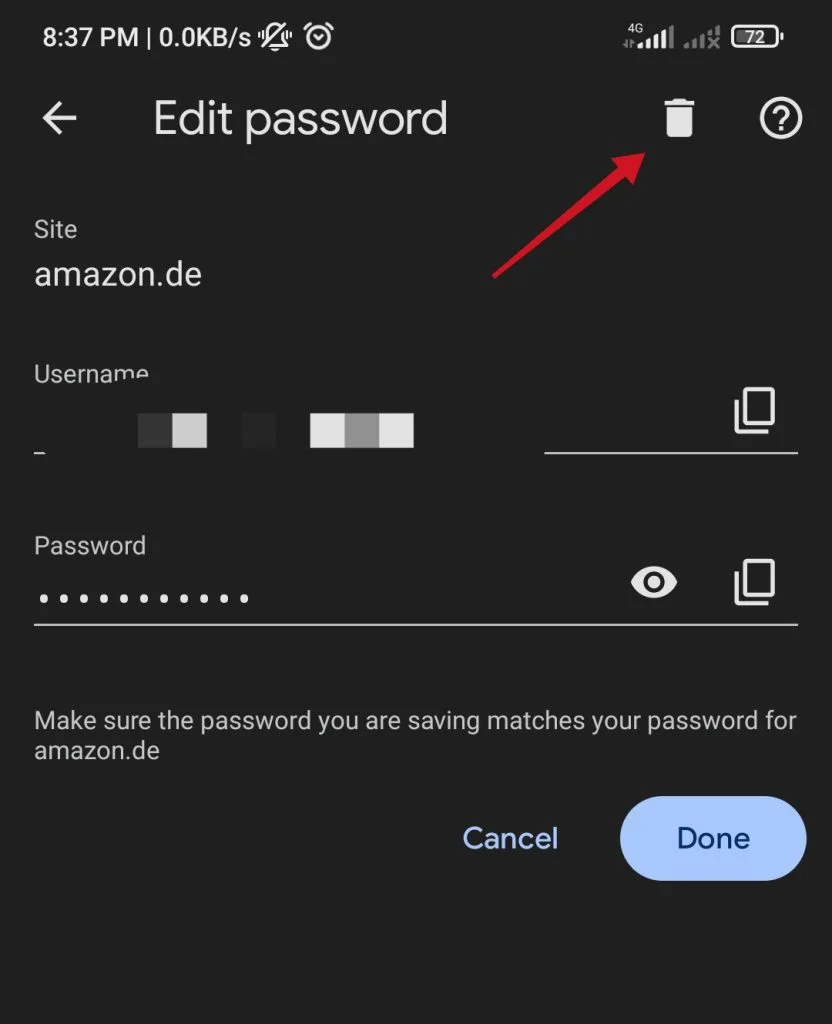
Μόλις ολοκληρώσετε αυτά τα βήματα, θα μπορείτε να διαγράψετε αποθηκευμένους κωδικούς πρόσβασης χρησιμοποιώντας το Chrome στη συσκευή σας Android.
Πώς να διαγράψετε αποθηκευμένους κωδικούς πρόσβασης σε έναν λογαριασμό Google
Το μόνο που έχετε να κάνετε είναι να ανοίξετε το Google Chrome και να βεβαιωθείτε ότι έχετε συνδεθεί (κάντε κλικ στο εικονίδιο προφίλ στην επάνω δεξιά γωνία). Αν θέλετε να διαγράψετε τους αποθηκευμένους κωδικούς πρόσβασης στο λογαριασμό σας στο Google, πρέπει να ακολουθήσετε τα εξής βήματα:
- Κάντε κλικ στο εικονίδιο “τρεις τελείες” στην επάνω δεξιά γωνία της οθόνης.
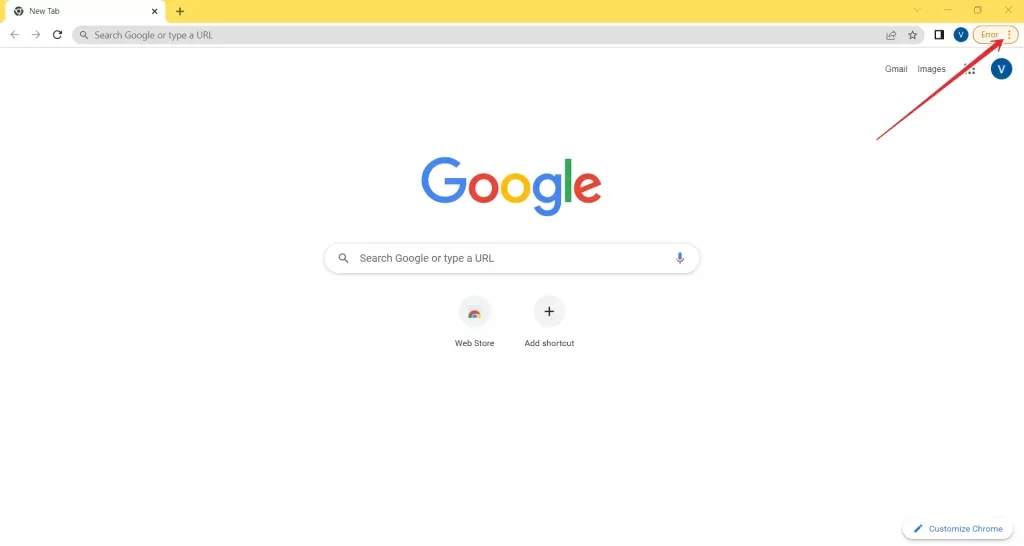
- Μετά από αυτό, ανοίξτε τις “Ρυθμίσεις”.
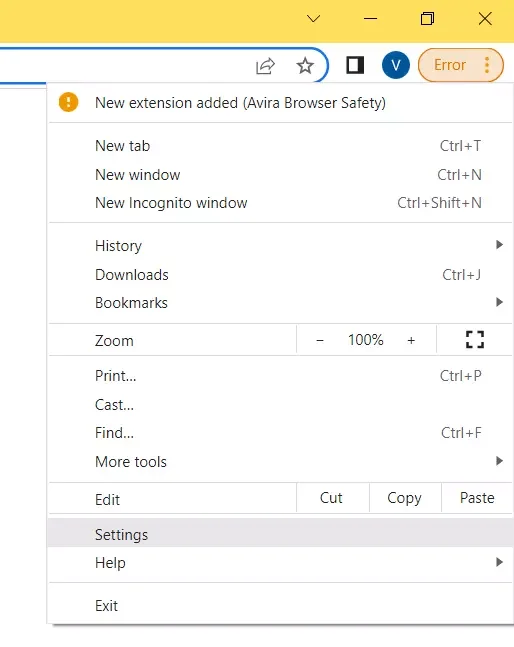
- Στη συνέχεια, επιλέξτε “Αυτόματη συμπλήρωση” και κάντε κλικ στο “Κωδικοί πρόσβασης”.
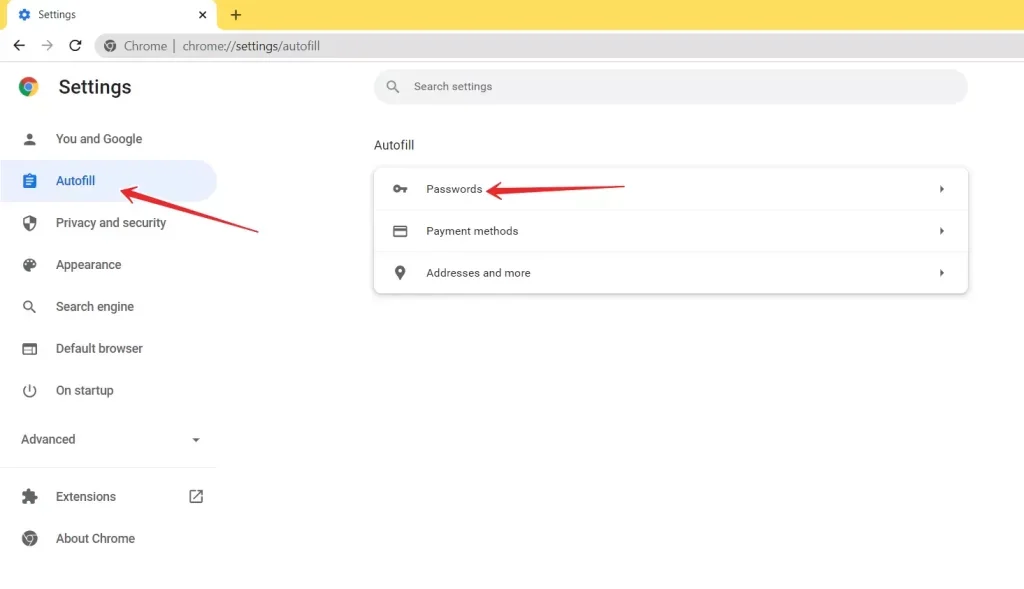
- Κάντε κλικ στον μπλε υπερσύνδεσμο “Λογαριασμός Google”.
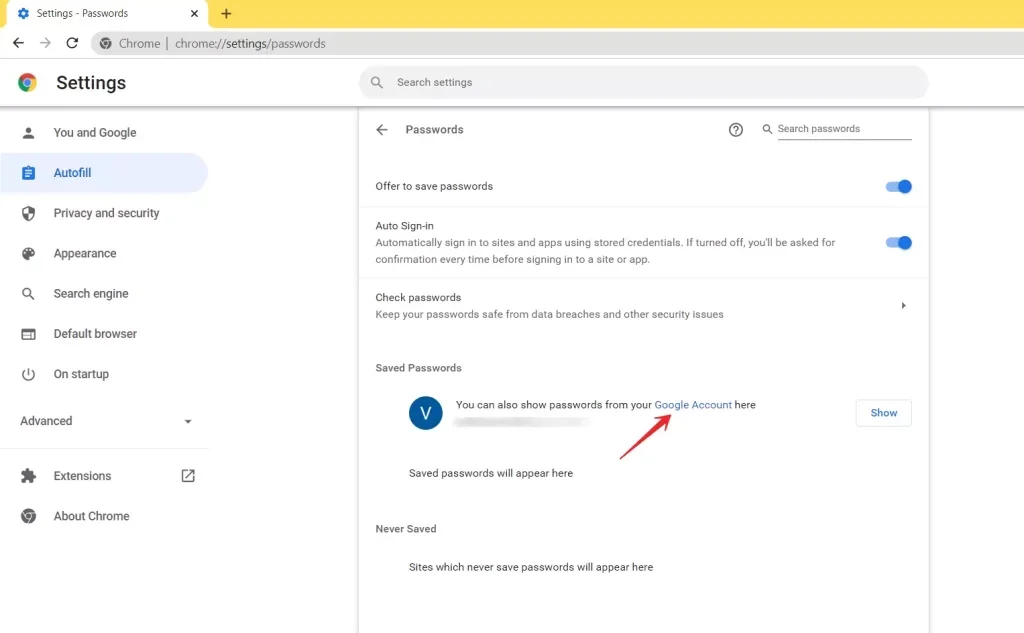
- Θα ανοίξει ένα νέο παράθυρο. Μπορείτε να επιλέξετε να εξάγετε τους κωδικούς πρόσβασης ή να κάνετε κλικ στο κουμπί “Ρυθμίσεις” στην επάνω δεξιά γωνία και να επιλέξετε “X” δίπλα σε κάθε κωδικό πρόσβασης που θέλετε να διαγράψετε.
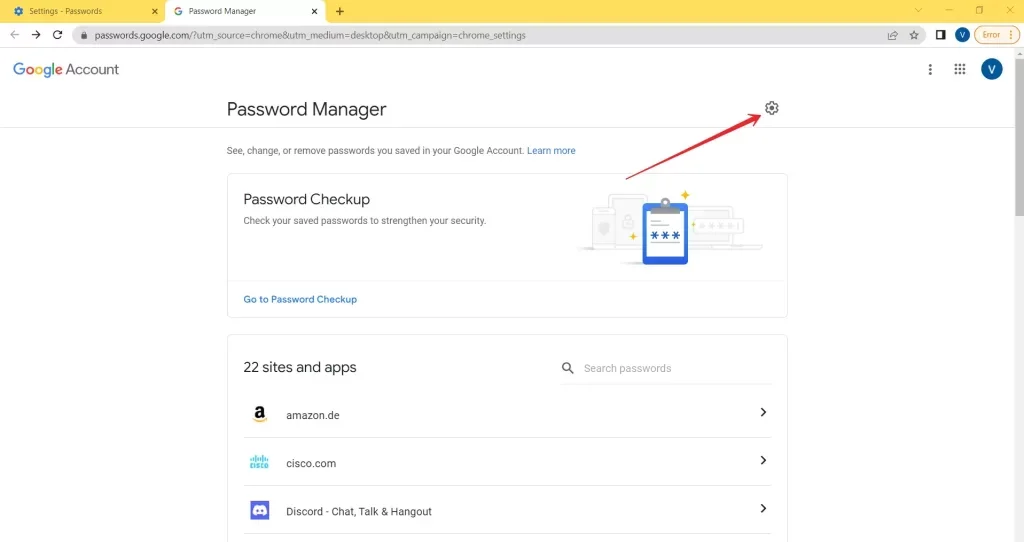
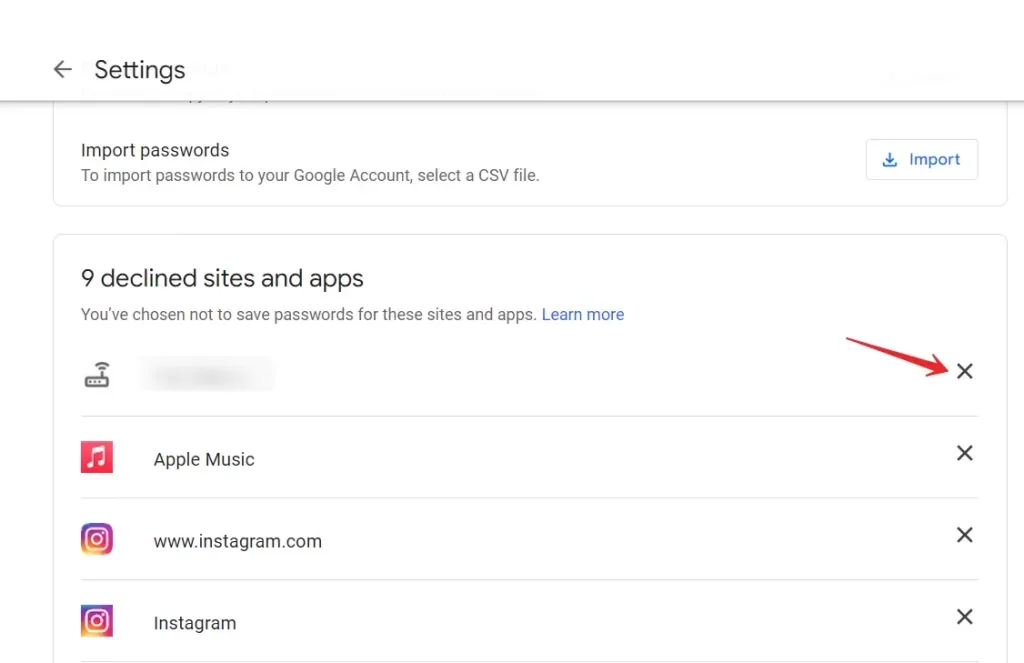
Αν έχετε πολλούς λογαριασμούς Google, ίσως χρειαστεί να ακολουθήσετε τα παρακάτω βήματα για κάθε λογαριασμό.
Πώς να αποτρέψετε την προτροπή για αποθήκευση κωδικών πρόσβασης στο Google Chrome
Αν έχετε βαρεθεί το αναδυόμενο παράθυρο που εμφανίζεται κάθε φορά που προσπαθείτε να συνδεθείτε σε έναν νέο ιστότοπο, μπορείτε να απενεργοποιήσετε αυτή την επιλογή στις ρυθμίσεις του Google Chrome. Αν θέλετε να αποτρέψετε την προτροπή για αποθήκευση κωδικών πρόσβασης στο πρόγραμμα περιήγησης Google Chrome, πρέπει να ακολουθήσετε τα παρακάτω βήματα:
- Ανοίξτε το πρόγραμμα περιήγησης Chrome στην επιφάνεια εργασίας σας.
- Κάντε κλικ στο εικονίδιο “τρεις τελείες” στην επάνω δεξιά γωνία.
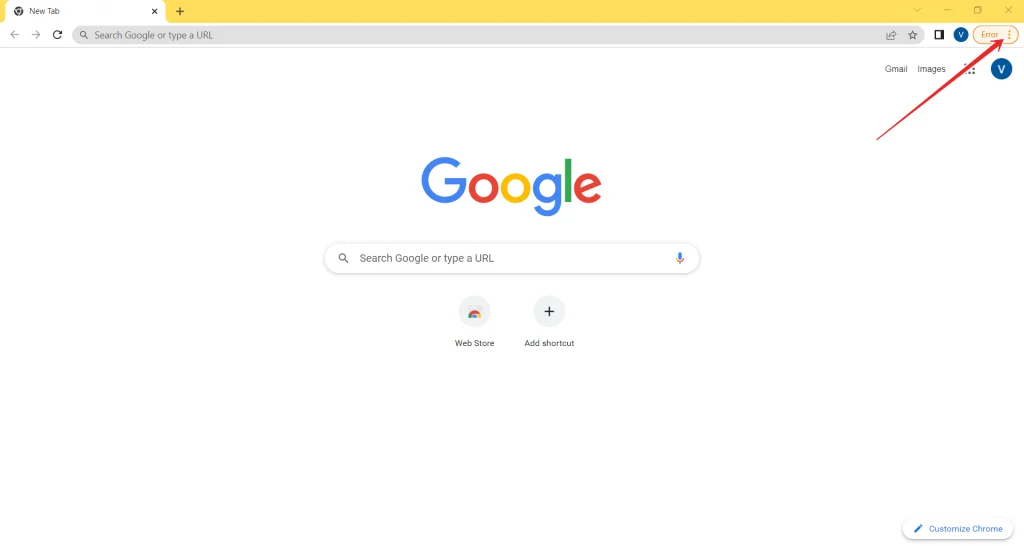
- Μετά από αυτό, ανοίξτε τις “Ρυθμίσεις”.
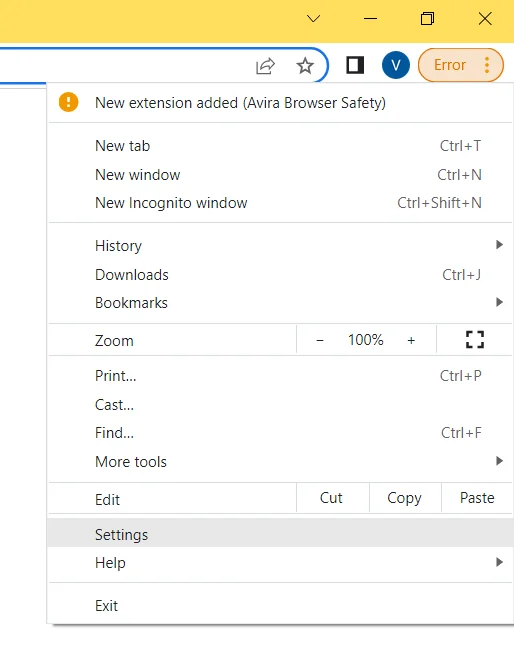
- Στη συνέχεια, επιλέξτε “Αυτόματη συμπλήρωση” και κάντε κλικ στο “Κωδικοί πρόσβασης”.
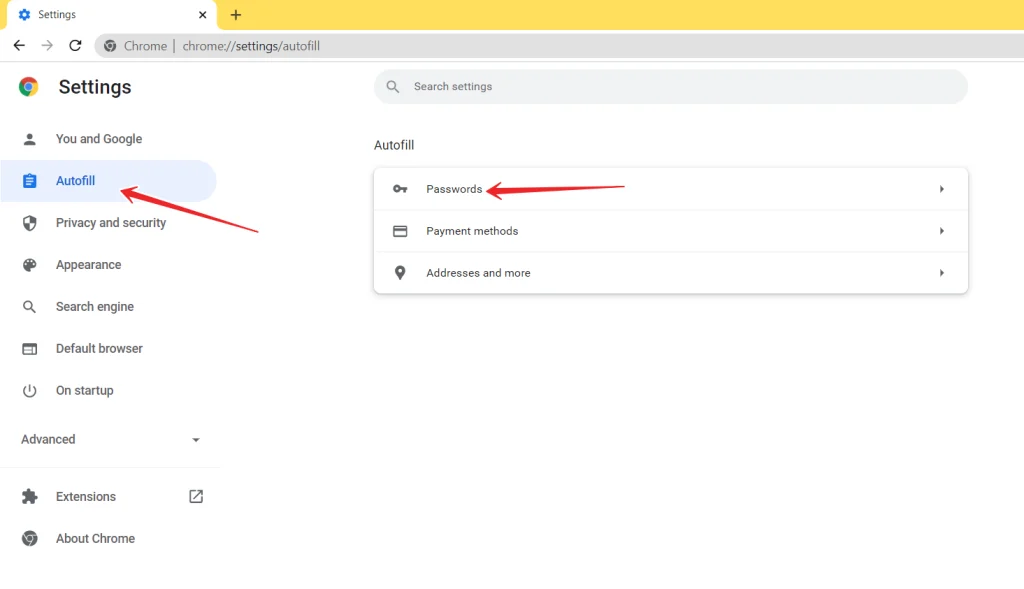
- Απενεργοποιήστε την επιλογή “Προσφορά για αποθήκευση κωδικών πρόσβασης”.
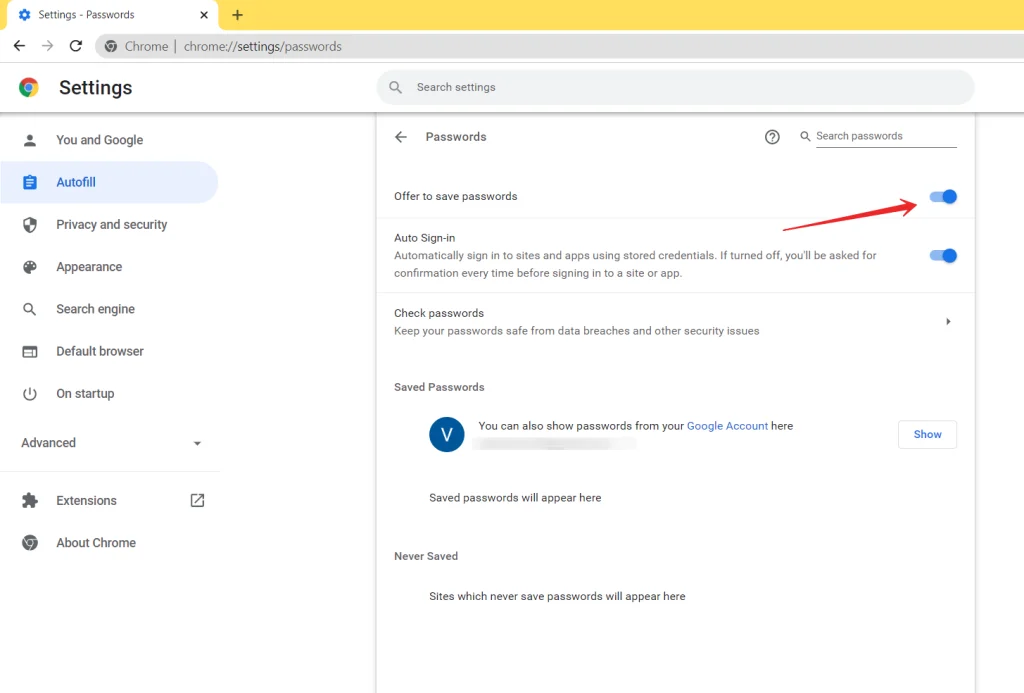
Μετά από αυτό, το Chrome δεν θα σας ζητά πλέον να αποθηκεύσετε τους κωδικούς πρόσβασης. Αν αλλάξετε γνώμη, μπορείτε πάντα να ενεργοποιήσετε ξανά αυτή την επιλογή.
Πώς λειτουργεί η λειτουργία αποθήκευσης κωδικού πρόσβασης
Η αποθήκευση κωδικού πρόσβασης είναι μια επιλογή που θυμάται τους κωδικούς πρόσβασης που εισάγει ο χρήστης. Στη συνέχεια, συμπληρώνει τα πεδία για να συνδεθείτε στον ιστότοπο ή στο λογαριασμό σας. Τώρα δεν χρειάζεται να αναζητήσετε τη σελίδα με τον σωστό συνδυασμό σε ένα σημειωματάριο ή να μαζέψετε τους χαρακτήρες από τη μνήμη σας.
Η αυτόματη συμπλήρωση δεν λειτουργεί αυτόματα για όλες τις σελίδες. Για κάθε νέο ιστότοπο, το Google Chrome θα ζητήσει άδεια για την αποθήκευση του ονόματος χρήστη και του μυστικού κωδικού πρόσβασής σας, εάν έχετε προηγουμένως ενεργοποιήσει την επιλογή “αποθήκευση κωδικού πρόσβασης”. Αυτές οι πληροφορίες αποστέλλονται στον διακομιστή.
Την επόμενη φορά που θα συνδεθείτε στον ίδιο ιστότοπο, το πρόγραμμα περιήγησης θα συμπληρώσει μόνο του τα πεδία σύνδεσης. Θα δείτε τον εισαχθέντα κωδικό πρόσβασης σύνδεσης κρυμμένο κάτω από αστερίσκους ή τελείες. Εάν έχετε αποθηκεύσει δεδομένα για περισσότερους από έναν λογαριασμούς στον ίδιο ιστότοπο, η Google θα σας ζητήσει να επιλέξετε μία από τις επιλογές σύνδεσης.
Ποια είναι τα μειονεκτήματα της επιλογής αποθήκευσης κωδικού πρόσβασης
Μια τέτοια χρήσιμη επιλογή έχει επίσης τα μειονεκτήματά της. Για χάρη της ευκολίας, πρέπει να θυσιάσετε την ιδιωτικότητα και την ασφάλεια.
Όλα τα δεδομένα αποθηκεύονται στο φάκελο “Autofill” στο Google Chrome. Μπορείτε εύκολα να ανοίξετε αυτή την ενότητα και να δείτε οποιονδήποτε από τους μυστικούς συνδυασμούς. Εκτός από εσάς, αυτό μπορούν να το κάνουν και όσοι έχουν πρόσβαση στην ηλεκτρονική σας συσκευή. Και δεν είναι οι μόνοι.
Ο λογαριασμός σας Google μπορεί να παραβιαστεί από εγκληματίες του κυβερνοχώρου. Και μερικές φορές αποθηκεύουμε κωδικούς πρόσβασης από τους προσωπικούς μας λογαριασμούς σε πύλες τραπεζών ή καταστημάτων. Αυτό μπορεί να αποβεί οικονομικά επιζήμιο. Οι εγκληματίες μπορούν επίσης να χρησιμοποιήσουν κωδικούς από λογαριασμούς κοινωνικής δικτύωσης για να στείλουν ιογενή ενημερωτικά δελτία ή να εκτελέσουν άλλες παράνομες δραστηριότητες.